كيفية مسح ذاكرة التخزين المؤقت على Android TV وGoogle TV
بصرف النظر عن Samsung وLG، تستخدم معظم الشركات المصنعة للتلفزيونات الذكية منصة Android TV من Google لفتح آلاف التطبيقات على تلفزيونك الذكي. ومع ذلك، فإن مساحة Android TVs و boxes وsticks تبلغ 8 جيجابايت فقط. يتوفر منها حوالي 5 جيجابايت من مساحة التخزين المتاحة للاستخدام. يمكنك مسح ذاكرة التخزين المؤقت على Android TV لتحرير مساحة أو إصلاح المخالفات في التطبيقات المثبتة. إليك كيفية مسح ذاكرة التخزين المؤقت على Android TV وGoogle TV.
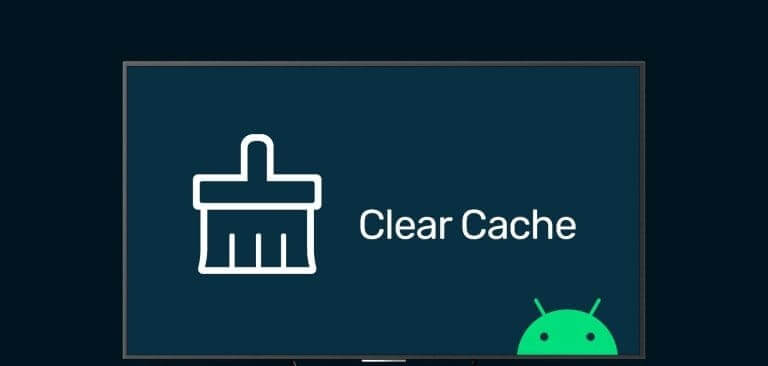
مثل تطبيقات الهاتف المحمول، تقوم تطبيقات التلفزيون الذكية أيضًا بجمع ذاكرة التخزين المؤقت لتحسين أداء التطبيق وسرعة النظام بشكل عام. في بعض الأحيان، تجمع التطبيقات ذاكرة تخزين مؤقت تالفة وتتسبب في مشكلات مثل عدم تشغيل Android TV لمقاطع الفيديو، وعدم الاتصال بشبكة Wi-Fi، والمزيد.
لماذا تحتاج إلى مسح ذاكرة التخزين المؤقت على ANDROID TV
ذاكرة التخزين المؤقت عبارة عن مجموعة صغيرة من الملفات التي تجمعها تطبيقات Android TV في الخلفية. تتراكم ملفات ذاكرة التخزين المؤقت من التطبيقات الشائعة مثل Netflix وHulu وYouTube وما إلى ذلك بمرور الوقت وتشغل مساحة Android TV لديك. قد تقوم هذه التطبيقات بجمع ملفات فاسدة وتتداخل مع العمليات المعتادة على جهاز التلفزيون. فيما يلي بعض الأسباب لمسح ذاكرة التخزين المؤقت على Android TV.
- عدم توفر المساحة على Android TV الخاص بك.
- مواطن الخلل في التطبيقات ونظام Android TV.
- لنبدأ من الصفر في التطبيق.
- يحسن سرعة النظام وأدائه بشكل عام.
كيفية مسح ذاكرة التخزين المؤقت على ANDROID TV
قبل أن نبدأ، دعونا نزيل الخلط بين Android TV وGoogle TV. تفضل بعض الشركات المصنعة مثل TCL وHiSense وGoogle Chromecast وSony وSansui Google TV كمشغل افتراضي على أجهزة التلفزيون الخاصة بها. Google TV عبارة عن واجهة مستخدم أعلى نظام Android TV.
اعتمدت الشركات المصنعة الأصلية مثل Xiaomi نظام Android TV باعتباره نظام التشغيل الافتراضي وقامت بتجميع واجهة مستخدم PatchWall مخصصة مع أجهزة التلفزيون الخاصة بها. تختلف واجهة المستخدم الشاملة تمامًا على Android TV وGoogle TV. سنغطي كلا النظامين الأساسيين في الخطوات أدناه. لنبدأ أولاً بجهاز Android TV.
الخطوة 1: افتح Android TV Home وانتقل إلى الإعدادات في الزاوية العلوية اليمنى.
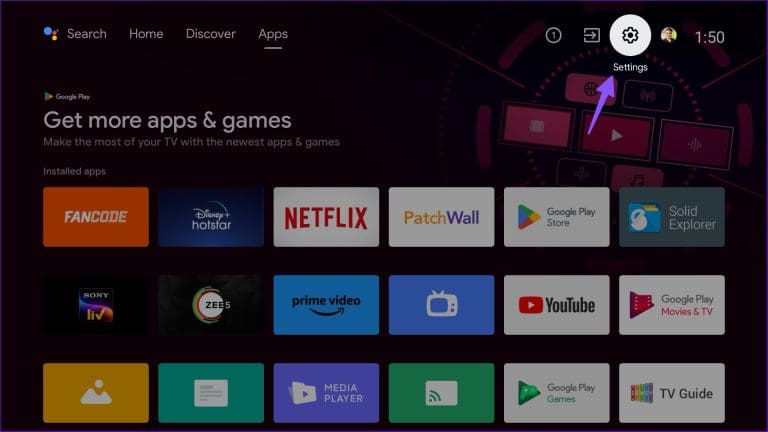
الخطوة 2: قم بالتمرير إلى التطبيقات.
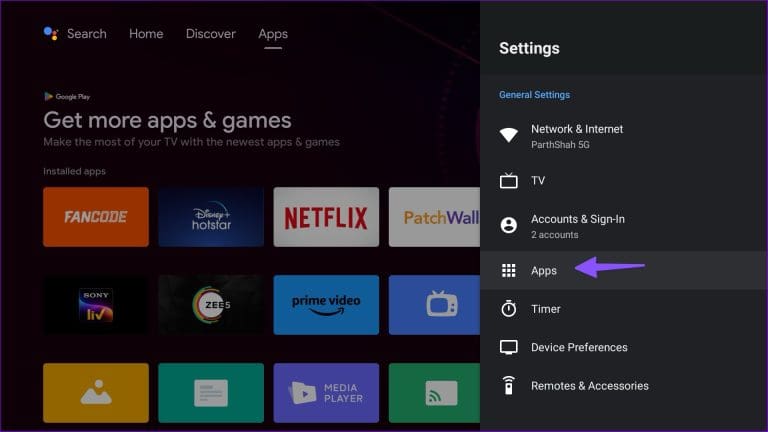
خطوة 3: حدد رؤية جميع التطبيقات.
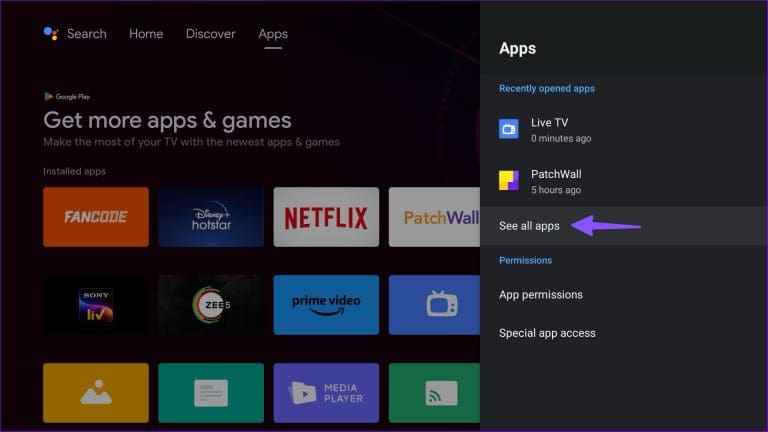
الخطوة 4: يمكنك التحقق من اسم التطبيق بالحجم الكلي في الأسفل. حدد تطبيقًا.
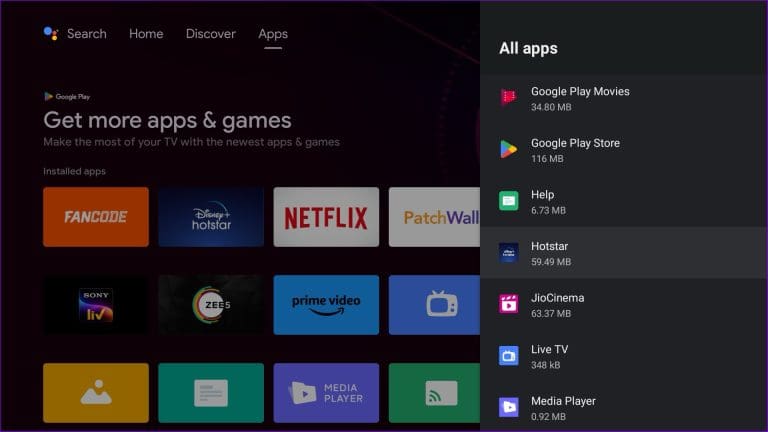
الخطوة 5: قم بإلقاء نظرة سريعة على البيانات وذاكرة التخزين المؤقت التي تستهلكها هذه التطبيقات على Android TV الخاص بك. كما ترون من لقطة الشاشة أدناه، يستهلك أحد تطبيقاتنا المستخدمة بشكل متكرر 225 ميجابايت من ذاكرة التخزين المؤقت.
خطوة 6: حدد مسح البيانات ومسح ذاكرة التخزين المؤقت.
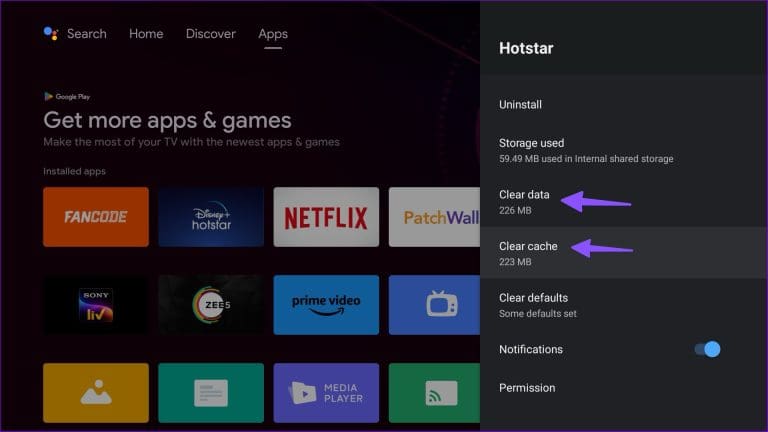
ارجع إلى قائمة التطبيقات وكرر الأمر نفسه مع جميع التطبيقات المثيرة للقلق على جهاز Android TV.
كيفية مسح ذاكرة التخزين المؤقت على Google TV
على الرغم من أنه يعتمد على Android TV، إلا أن Google TV يعد خروجًا جذريًا عن نظام التلفزيون الذكي الأصلي من Google. إليك كيفية مسح ذاكرة التخزين المؤقت لـ Google TV باستخدام الخطوات الموضحة أدناه.
الخطوة 1: قم بزيارة Google TV home وحدد الإعدادات في الزاوية العلوية اليمنى.
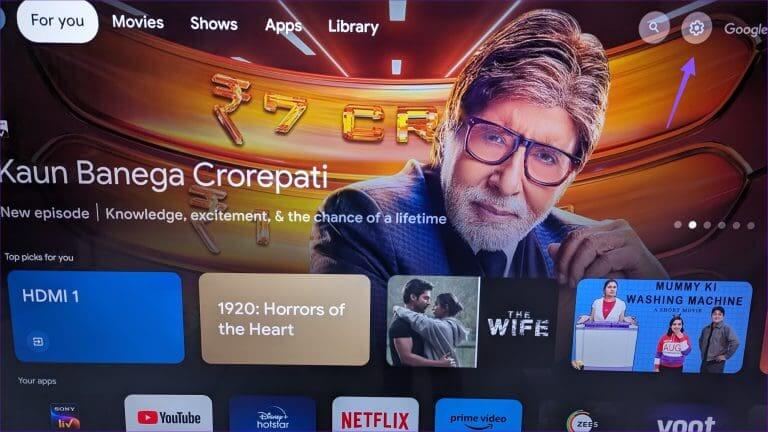
الخطوة 2: انقر فوق ترس الإعدادات لفتح جميع الخيارات.
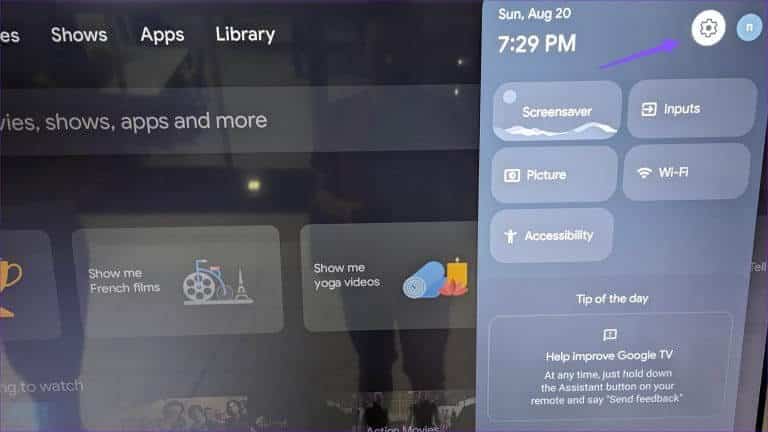
خطوة 3: قم بالتمرير إلى التطبيقات. حدد كافة التطبيقات.
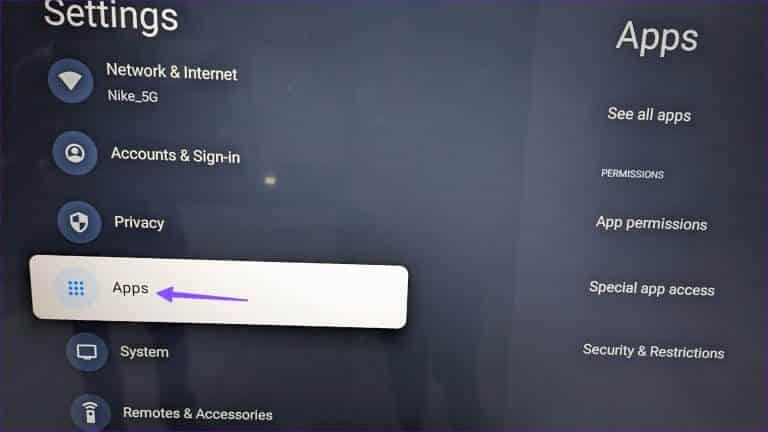
الخطوة 4: قم بإلقاء نظرة سريعة على قائمة التطبيقات على Google TV الخاص بك.
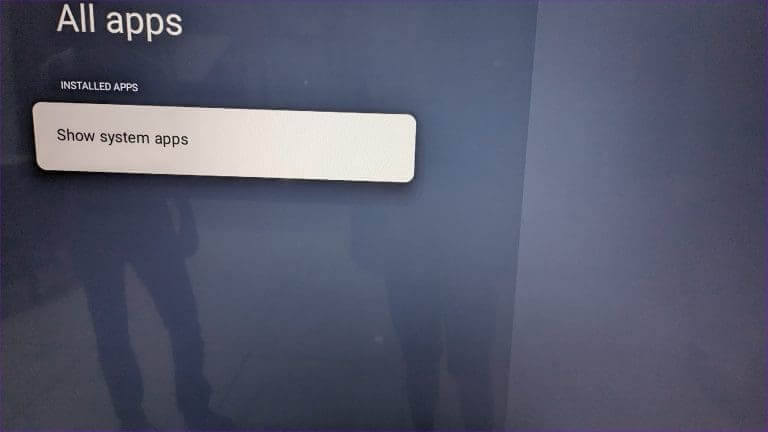
الخطوة 5: حدد تطبيقًا وانقر على “مسح البيانات” و“مسح ذاكرة التخزين المؤقت” من القائمة الجانبية.
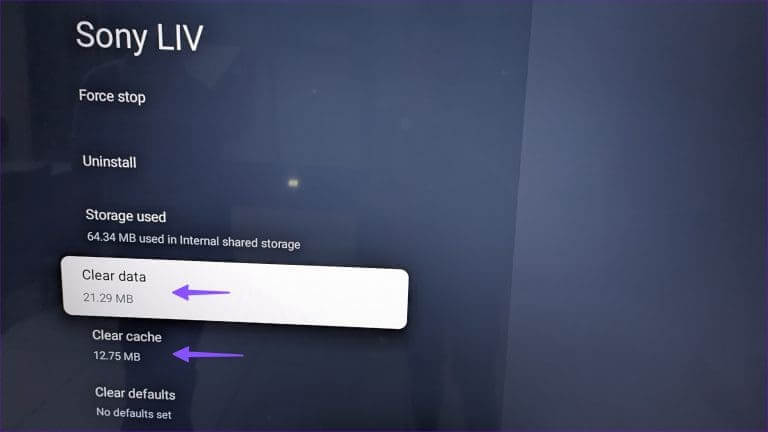
قم بإجراء نفس الشيء مع جميع التطبيقات التي بها مشكلات، وستكون جاهزًا للبدء.
ماذا يحدث عندما تقوم بمسح ذاكرة التخزين المؤقت على التلفزيون الذكي
عندما تقوم بمسح ذاكرة التخزين المؤقت على تطبيقات Android TV أو Google TV، يقوم النظام بإزالة معلومات حسابك وعناصر البحث والصور المخزنة مؤقتًا ومقاطع الفيديو والمزيد منها.
قد تلاحظ وقت تحميل مرتفع عند تشغيل التطبيق. يقوم التطبيق أو الخدمة بجمع ذاكرة التخزين المؤقت من البداية، ويتعين عليك تسجيل الدخول باستخدام تفاصيل حسابك مرة أخرى.
إذا استمرت المشكلات مع تطبيق معين، فيمكنك إلغاء تثبيته من قائمة معلومات التطبيق نفسها ومحاولة تنزيله من متجر Google Play.
هل يجب أن أقوم بمسح ذاكرة التخزين المؤقت لمتجر GOOGLE PLAY؟
قد تلاحظ وجود متجر Google Play في قائمة التطبيقات المثبتة على Android TV وGoogle TV. عندما تفشل في تنزيل التطبيقات أو تحميلها من متجر Google Play، قد تحتاج إلى مسح ذاكرة التخزين المؤقت لمتجر Play والمحاولة مرة أخرى. إنها إحدى الطرق الفعالة لاستكشاف أخطاء Play Store وإصلاحها على التلفزيون الذكي الخاص بك.
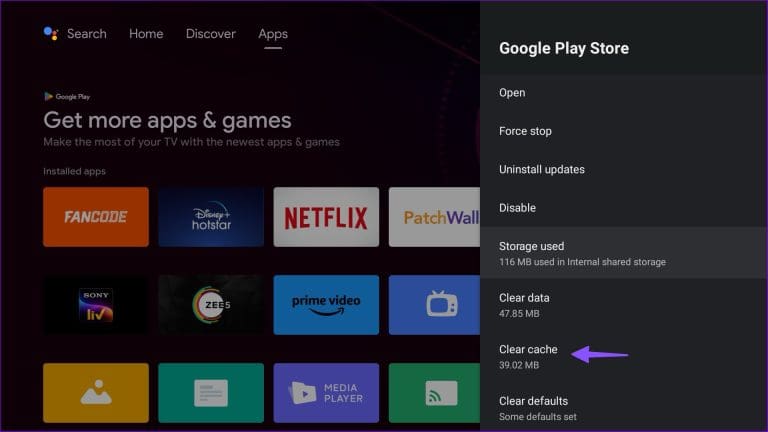
فهم البيانات المخزنة مؤقتًا على Android TV الخاص بك
لا تنطبق الخطوات المذكورة أعلاه على أجهزة تلفزيون Samsung وLG. تستخدم الشركات الكورية الجنوبية نظام تشغيل مختلفًا للتلفزيون الذكي في عروضها. إذا كان لديك Samsung TV، فراجع دليلنا المخصص لمسح ذاكرة التخزين المؤقت الموجودة عليه.
